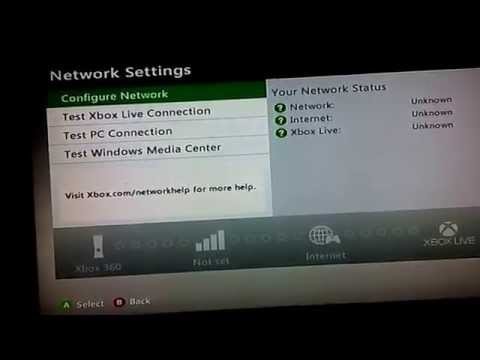Operačný systém Windows vám nedovoľuje vykonať zmeny v niektorých kľúčoch databázy Registry. Napriek tomu, ak chcete vykonať zmeny aj v takýchto kľúčiach databázy Registry, budete musieť plne ovládať tieto klávesy skôr, ako vám Windows umožní urobiť alebo uložiť zmeny.
Videli sme, ako prevziať vlastníctvo alebo súbory a priečinky v systéme Windows, teraz uvidíme, ako prevziať vlastníctvo kľúčov databázy Registry.
Prevezmite vlastníctvo a plnú kontrolu nad kľúčmi databázy Registry
Pred otvorením editora databázy Registry ako administrátora najprv zálohujte Registry systému Windows a vytvorte bod obnovenia systému.
Ďalej prejdite na kľúč databázy Registry, kde chcete vykonať zmenu.
Ak sa pokúsite vykonať zmeny v takých kľúčoch databázy Registry dôležitých pre systém, dostanete nasledujúcu chybu:

Chyba pri vytváraní kľúča, nedá sa vytvoriť kľúč. Nemáte potrebné povolenie na vytvorenie nového kľúča
Zatvorte toto chybové dialógové okno a kliknite pravým tlačidlom myši na kľúč databázy Registry, kde chcete vykonať zmeny a kliknite na oprávnenie.

Kliknite na tlačidlo Použiť> OK.
Ak stále nefunguje a dostanete nasledujúce upozornenie na bezpečnosť - Nie je možné uložiť zmeny povolenia, postupujte nasledovne.

Otvor oprávnenie znova a kliknite na pokročilý kliknite na tlačidlo a kliknite na tlačidlo vlastník tab.

Vidíte iného majiteľa ako povedať, TrustedInstaller ? Ak áno, zmente vlastníka na meno.
Kliknite na tlačidlo Použiť> OK.
TERAZ opäť v okne Povolenia pod jeho výhradnou kartou zabezpečenia zvýraznite svoj vlastný účet správcu a potom začiarknite políčko Úplné ovládanie - Povoliť. Kliknite na tlačidlo Použiť> OK.
Mal by to fungovať!
Vždy je to dobrý postup, ak sa zmeny vrátia späť na predvolené nastavenia po vykonaní potrebných zmien.
UPDATE: Môžete sa tiež dozvedieť náš freeware RegOwnit, ktorý vám umožní ľahko ovládať kľúče Registry systému Windows.
Súvisiace príspevky:
- Windows Registry Editor Tipy a funkcie
- Ako obnoviť oprávnenia súborov NTFS v systéme Windows 10/8/7
- RegOwnit: Plne ovládať a vlastníctvo kľúčov databázy Registry systému Windows
- RegOwnershipEx: Získajte vlastníctvo kľúčov databázy Registry ľahko
- Ako prevziať úplné vlastníctvo súborov a priečinkov v systéme Windows 10